Come modificare il suono di notifica di Microsoft Teams
Varie / / October 14, 2023
La popolarità di Microsoft Teams è salita alle stelle negli ultimi anni. Che tu faccia parte di un'azienda, di una startup, di un'impresa o di un'organizzazione educativa, Teams garantisce comunicazioni e condivisione di file fluide tra i membri del team. Se il software Teams è parte integrante del tuo flusso di lavoro, modifica il suono delle notifiche di Teams sul desktop e sul dispositivo mobile per un'esperienza migliore.

Potresti perdere diversi avvisi di Teams quando utilizzi un tono di notifica dell'app standard su dispositivi mobili e desktop. È ancora più evidente su un piccolo schermo mobile dove ricevi dozzine di notifiche dal tuo provider di posta elettronica, account di social media e app di messaggistica istantanea. Puoi modificare il suono delle notifiche di Teams per i messaggi e le chiamate in arrivo e non perdere mai un aggiornamento importante mentre sei in movimento.
Modifica il suono di notifica di Microsoft Teams su Android
Microsoft Teams è compatibile con i canali di notifica del sistema Android. Puoi personalizzare con precisione l'esperienza di notifica di Teams su Android come un professionista. Puoi disattivare l'audio dei messaggi da diversi gruppi e canali, modificare l'audio delle chiamate, gli avvisi dei messaggi e persino disabilitare le notifiche da gruppi e account non necessari.
Passo 1: Trova l'icona di Microsoft Teams sul tuo telefono Android. Toccalo a lungo. Tocca "i" per aprire il menu delle informazioni sull'app.
Passo 2: Seleziona Notifiche. Per impostazione predefinita, tutte le notifiche di Teams sono abilitate con il suono di avviso predefinito.
Passaggio 3: Puoi modificare il suono di notifica per le app su Teams, chiamate, canali, chat, messaggi @Everyone, file, riunioni, @menzioni, reazioni e attività.
Passaggio 4: Selezioniamo Chat (poiché è la categoria di notifica più utilizzata su Teams).

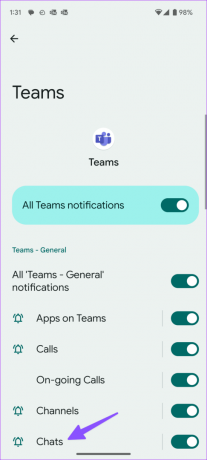
Passaggio 5: Tocca Suono dal menu seguente. Apre il menu di selezione audio predefinito sul telefono.
Passaggio 6: Scegli un suono pertinente da una categoria e sei a posto.


Passaggio 7: Torna indietro e seleziona Chiamate. Tocca Suono e imposta un altro file audio come suoneria per le chiamate di Teams.
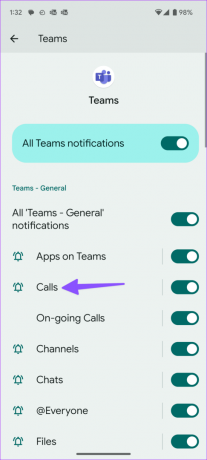

Allo stesso modo, puoi modificare il suono per tutte le notifiche di Teams su Android. Puoi modificare le stesse impostazioni per tutti gli account della tua organizzazione e di lavoro.
Cambia il suono delle notifiche di Microsoft Teams su iPhone
A differenza di Android, devi utilizzare le impostazioni dell'app Teams sul tuo iPhone per modificare il suono della notifica. L'azienda offre un discreto numero di toni tra cui scegliere. Ecco cosa devi fare.
Passo 1: Apri l'app Microsoft Teams sul tuo iPhone.
Passo 2: Tocca la tua immagine del profilo nell'angolo in alto a sinistra. Assicurati di aver effettuato l'accesso a un account o a un'organizzazione pertinente.
Passaggio 3: Tocca Notifiche.
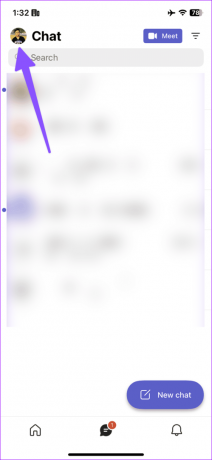
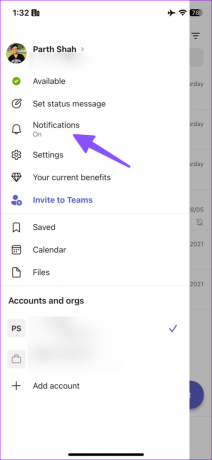
Passaggio 4: Seleziona Suono.
Passaggio 5: Oltre al tono predefinito, puoi scegliere tra oltre 10 avvisi sonori.

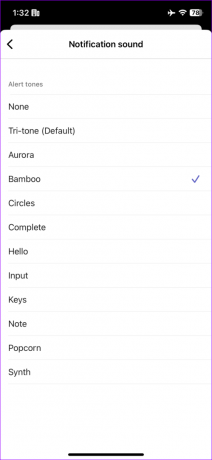
Non è possibile modificare la suoneria della chiamata di Teams sull'app per iPhone. La funzionalità è limitata solo alle app Android e desktop. Puoi bloccare le notifiche durante le ore tranquille, quando l'app desktop è attiva o durante le riunioni dallo stesso menu.
Modifica il suono di notifica di Microsoft Teams su Windows
In termini di personalizzazione Suono di notifica dei team sul desktop, l'esperienza non è flessibile come le app mobili. Puoi personalizzare la suoneria delle chiamate, ma con le notifiche della chat devi modificare l'audio del sistema su Windows. Controlliamolo in azione.
Modifica la suoneria delle chiamate di Teams
Poiché Teams utilizza la stessa interfaccia utente sulle app Windows e Mac, puoi utilizzare i passaggi seguenti per modificare la suoneria delle chiamate di Teams anche su Mac.
Passo 1: Apri Teams sul desktop e fai clic sul menu con tre punti orizzontali nell'angolo in alto a destra. Apri Impostazioni.
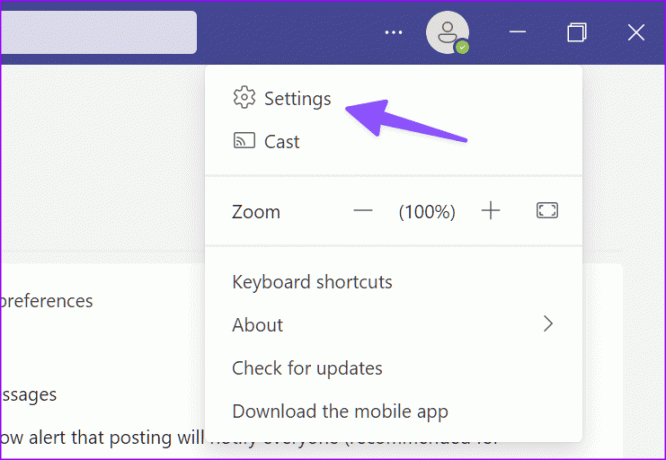
Passo 2: Seleziona Chiamate dalla barra laterale.

Passaggio 3: Espandi il menu "Chiamate per te" e scegli un'altra suoneria per le chiamate in arrivo.
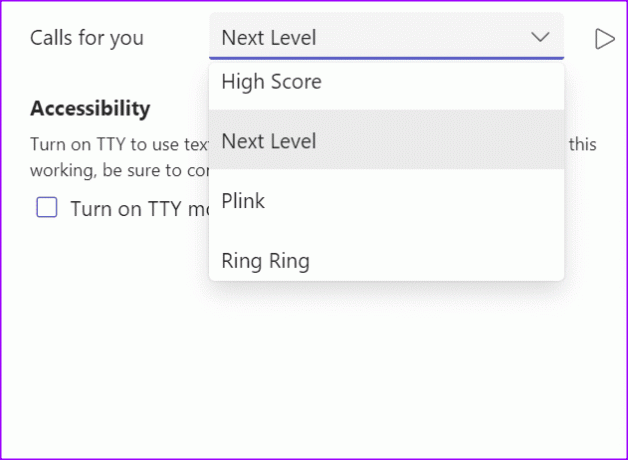
Passaggio 4: Premi l'icona di riproduzione per controllare il tono. Chiudi Impostazioni.
Cambia l'audio dei messaggi delle squadre
Microsoft Teams utilizza il suono di notifica predefinito di Windows per avvisare gli utenti. È necessario modificare il suono delle notifiche di sistema dal menu del Pannello di controllo.
Passo 1: Premi il tasto Windows, digita Cambia i suoni del sistemae premi Invio.

Passo 2: Apre il menu Suono. Scorri fino a Notifica nel menu Eventi programma.

Passaggio 3: Espandi il menu Suoni e seleziona un altro suono.
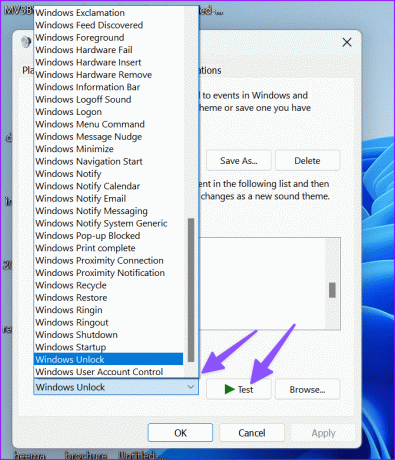
Puoi anche fare clic su Sfoglia per utilizzare un file locale come suono di notifica predefinito. Fai clic su Test per controllare il suono e premi Applica. Selezionare OK e chiudere il menu.
Posso modificare il suono delle notifiche di Microsoft Teams su Mac
Microsoft Teams utilizza uno stile di notifica e un suono personalizzati su Mac. Non è possibile modificare il suono degli avvisi dell'app sul Mac.
Personalizza l'esperienza del tuo team
Gli utenti esperti di Teams dovrebbero accedere alle impostazioni dell'app e modificare il suono della notifica in base alle proprie preferenze. Che cosa stai aspettando? Apporta le modifiche necessarie e rimani aggiornato con gli ultimi messaggi.
Ultimo aggiornamento il 07 agosto 2023
L'articolo di cui sopra può contenere link di affiliazione che aiutano a supportare Guiding Tech. Tuttavia, ciò non pregiudica la nostra integrità editoriale. Il contenuto rimane imparziale e autentico.

Scritto da
Parth ha precedentemente lavorato presso EOTO.tech occupandosi di notizie tecnologiche. Attualmente lavora come freelance presso Guiding Tech, scrivendo di confronti di app, tutorial, suggerimenti e trucchi sul software e approfondendo le piattaforme iOS, Android, macOS e Windows.



